윈도우10을 사용하다 보면 장치관리자를 간혹 확인 하는 경우가 생기게 됩니다. 그러다 간혹 네트워크 어댑터에 내가 설치를 하지 않아도 생기는 것이 있습니다. 바로 WAN Miniport입니다. 기존에 네트워크 어댑터와 갯수가 많아 조금 지저분하게 보이게 됩니다. 인터넷 사용에는 크게 문제가 되지 않지만 깔끔하신것을 좋아하시는 분들을 위해 제거하는 방법을 알려드리도록 하겠습니다.
네트워크 어댑터 WAN Miniport 제거 방법
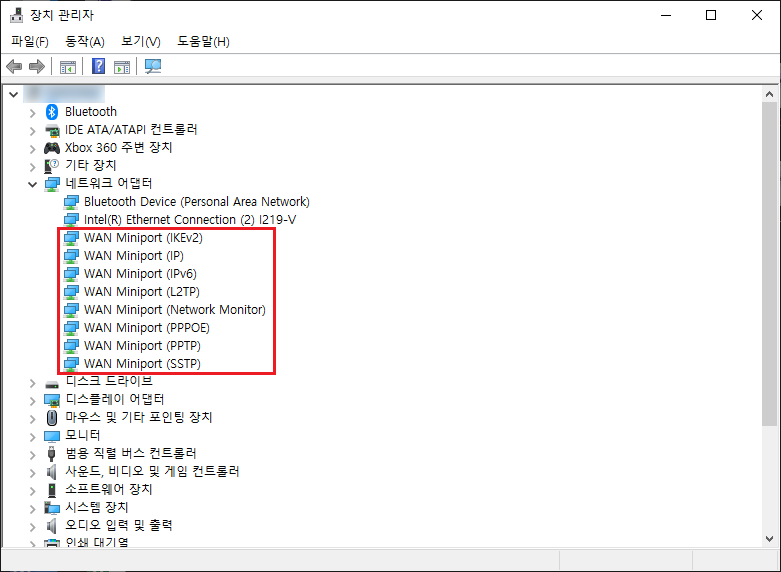
위에 보이시는 이미지 처럼 네트워크 어댑터에 불필요하게 많이 설치되어 있는 것을 보실 수 있습니다.
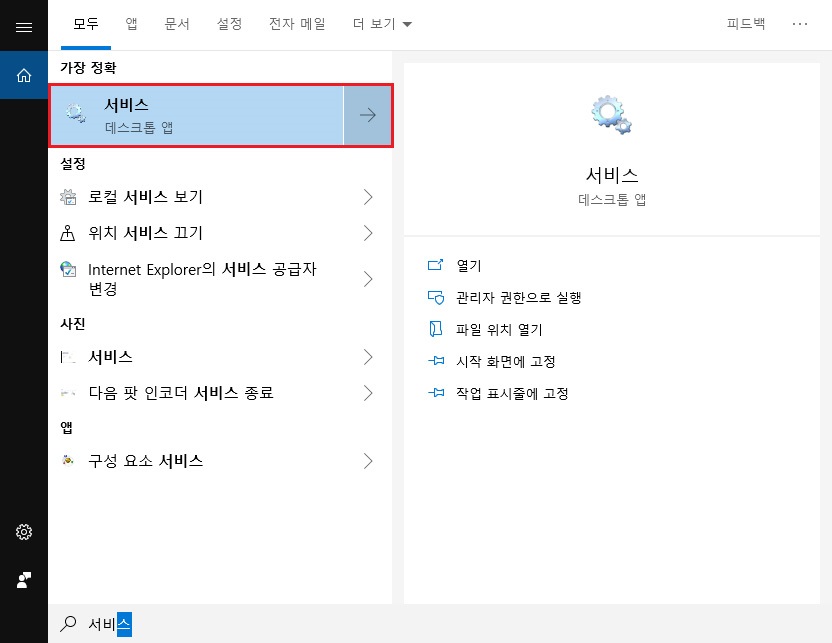
윈도우10 검색창에 "서비스"를 검색하여 서비스로 이동합니다.
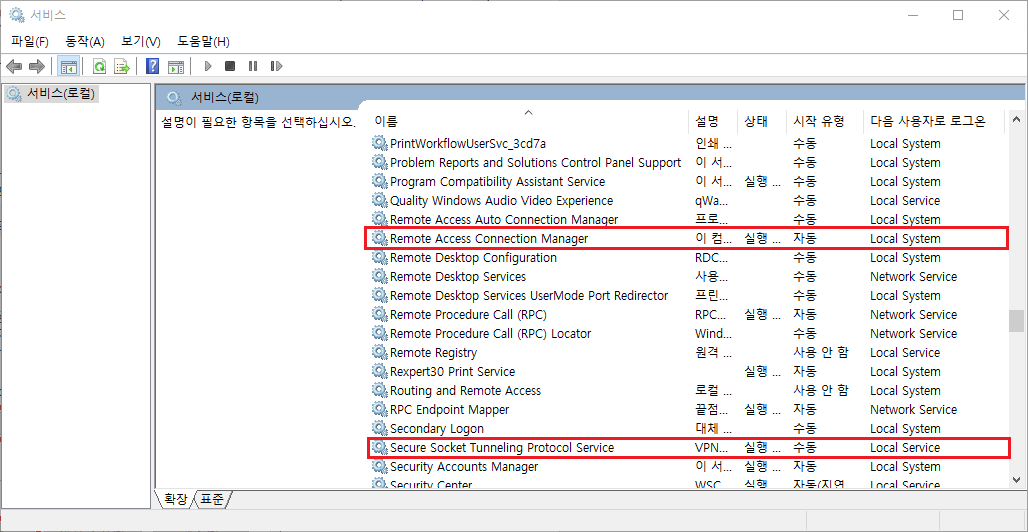
중간정도로 내리시면 Remote Access Connection Manger와 Secure Socket Tunneling Protocol Service가 보이실 것입니다. 이 둘을 더블클릭하여 중지를 해주면 됩니다.

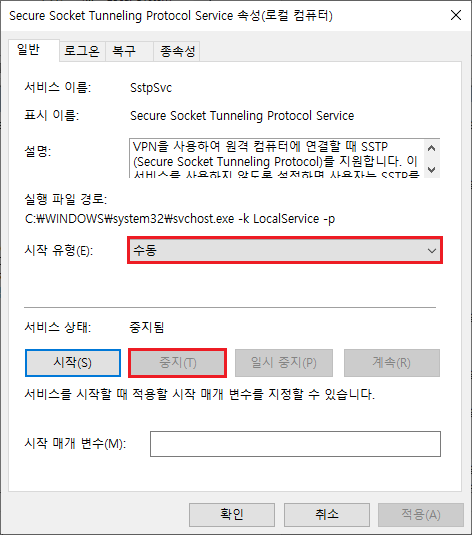
더블 클릭하여 두개 모두 시작 유형을 수동으로 바꾸어 주시고 아래에 중지를 클릭하면 서비스 상태가 중지됨으로 변경됨을 보실 수 있습니다. 이후 적용을 누르고 확인을 눌러 빠져 나오시면 됩니다.

그리고 다시 장치관리자를 들어가 네트워크 어댑터를 확인 하면 기존에 사용하는 랜카드를 제외하고 WAN Miniport가 제거 된 것을 볼 수 있습니다. 많은 도움이 되셨다면 공감버튼 한번씩 눌러주시면 감사하겠습니다.
'IT > Windows' 카테고리의 다른 글
| 윈도우10 2019년 5월 업데이트(1903) 업데이트 내용 (0) | 2019.05.30 |
|---|---|
| 윈도우10 자동로그인 설정 방법 (0) | 2019.05.12 |
| 윈도우10 자동 업데이트 끄기 (0) | 2019.02.21 |
| 윈도우10 간단하게 프로그램 삭제하기 (0) | 2019.01.29 |
| 윈도우10 가상 해상도 만들기 (0) | 2019.01.25 |


댓글